小米5平板系统回退操作指南?
- 网络攻略
- 2025-07-21
- 25
在技术不断进步的时代,设备更新换代也变得异常频繁。对于小米5平板的用户来说,新系统可能带来诸多新特性,但同时也可能面临不兼容或体验不佳的问题。对于这些问题,一个可行的解决方案是回退到之前的系统版本。本文旨在为您提供小米5平板系统回退操作的详细指南,帮助您安全、有效地完成系统回退。
什么是系统回退?
系统回退是指将智能设备的操作系统还原至更新前的版本。这一操作通常用于解决新系统带来的问题,如软件不兼容、性能下降、功能缺失或系统错误等。
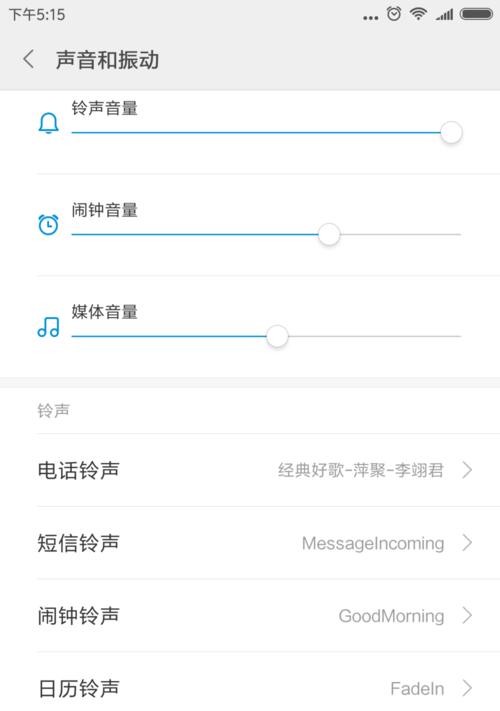
回退前的准备工作
在开始系统回退之前,请确保您已经做了以下准备:
1.备份资料:备份您的重要数据,包括通讯录、短信、应用数据等。
2.确保电量充足:请确保设备电量至少在50%以上,以防在回退过程中因电量耗尽导致的问题。
3.了解风险:系统回退有可能导致数据丢失或设备损坏,请三思而行。
4.下载旧系统固件:从官方网站或其他可信来源下载您需要回退的系统固件。

小米5平板系统回退操作步骤
步骤一:解锁设备的Bootloader
Bootloader是Android设备的一个初始程序,必须在回退操作前将其解锁。
1.启用开发者选项:
进入“设置”>“我的设备”>“所有规格”。
连续点击“MIUI版本”七次,直到出现“您现在是开发者!”的提示。
2.进入开发者选项并解锁Bootloader:
返回“设置”>“额外设置”>“开发者选项”。
启用“USB调试”和“OEM解锁”。
使用USB线将平板连接至电脑。
进入官方提供的解锁工具页面,下载并安装解锁驱动。
启动命令行工具,输入解锁命令进行解锁(请按照官网提供的具体步骤操作)。
步骤二:刷入旧系统固件
1.下载并解压MiFlash工具:前往小米官方网站下载最新版的MiFlash工具,并解压到指定文件夹。
2.启动MiFlash工具:
打开MiFlash工具所在文件夹,点击“Browse”选择下载好的旧系统固件文件夹。
在“Select”选项中选择“CleanAll”以清除所有数据。
关闭平板并长按“音量减”键和“电源”键进入Fastboot模式。
3.连接设备并开始刷机:
使用USB线连接平板与电脑。
在MiFlash工具界面中,点击“刷新”开始刷入系统固件。
等待过程完成,期间不要断开连接或关闭工具。
步骤三:完成系统回退
1.重启平板:
刷机完成后,平板通常会自动重启。
如未自动重启,请按住“音量加”键和“电源”键进行手动重启。
2.检查系统版本:
进入“设置”>“我的设备”>“所有规格”查看当前系统版本,确认回退成功。
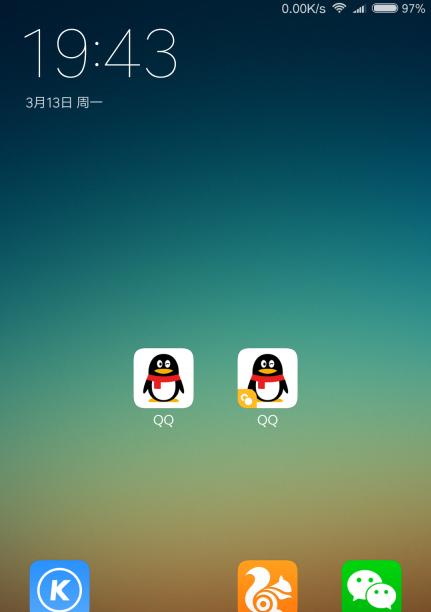
常见问题及解决方法
问题:无法下载旧系统固件。
解决:请确保网络连接稳定,并检查官方是否有提供固件下载。有时旧固件可能因版权问题被移除,可尝试寻找其他可靠来源。
问题:设备在回退过程中变砖。
解决:按照步骤重新开始,注意检查每一步操作是否正确。如问题依旧,建议联系专业维修人员。
问题:回退后数据丢失。
解决:回退操作前一定要做好数据备份,如遇到数据丢失,可以尝试使用数据恢复工具。
用户体验建议
为了确保用户在使用小米5平板时能够获得最佳体验,建议用户:
定期检查并更新系统,以获得最新的功能和安全更新。
在进行任何系统操作前,仔细阅读官方提供的指南和教程。
保持备份习惯,以防不测。
结语
通过以上步骤,您应该能够顺利地将小米5平板系统回退到之前的版本。请记住,每一次系统更新都是为了提升用户体验,只有在必要时才建议回退系统。在进行任何系统级别的操作之前,请确保您完全理解操作步骤和潜在风险。希望本指南能助您解决可能遇到的问题,并让您的设备重焕光彩。
版权声明:本文内容由互联网用户自发贡献,该文观点仅代表作者本人。本站仅提供信息存储空间服务,不拥有所有权,不承担相关法律责任。如发现本站有涉嫌抄袭侵权/违法违规的内容, 请发送邮件至 3561739510@qq.com 举报,一经查实,本站将立刻删除。
下一篇:网吧直播投屏手机的步骤是什么?